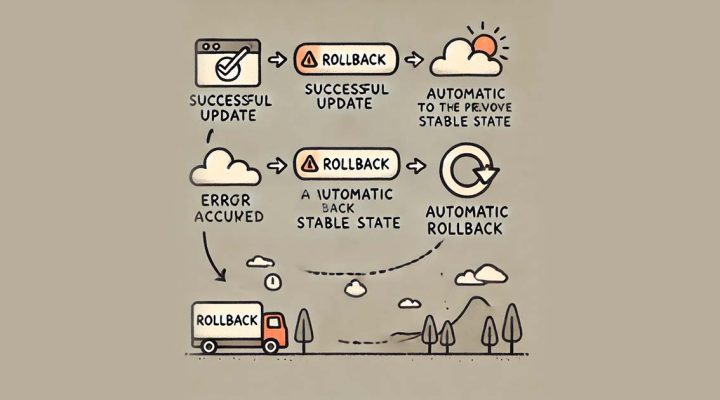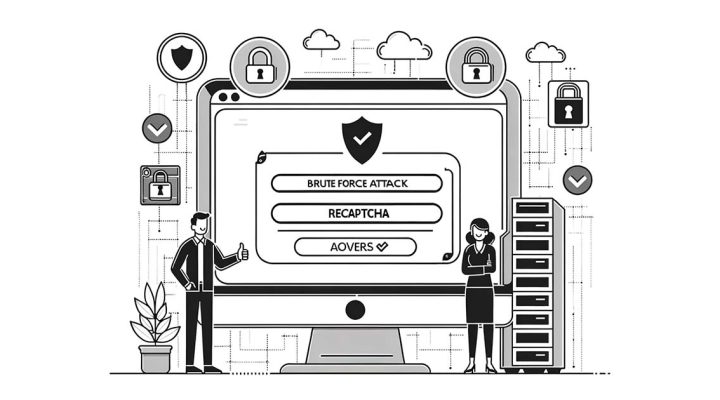WordPressの人気は上昇を続け、今やウェブサイトには欠かせないものとなっています。
しかし気をつけたいのが、オープンソースがゆえの脆弱性をついた攻撃やセキュリティ対策。
もしWordPressのアップデートを行わないとどうなるか?アップデートを行わないと起こる問題や危険性についてまとめてみました。
目次
アップデートの種類
まず、WordPressには3種類(追記:厳密には翻訳を加えると4種類)のアップデートがあります。
- WordPress自体のアップデート
- 使っているプラグインのアップデート
- 使用中のテーマのアップデート
- 各種翻訳ファイルのアップデート
3の「使用中のテーマのアップデート」に関しては、オリジナルのテーマを使っている場合は、不具合があった場合直接ファイルを修正してしまうことが多いと思いますので、管理画面上からのテーマのアップデートは存在しないでしょう。
そのため、ここでは1と2について説明していきます。
追記:翻訳データのアップデートもありますが、機能としては大きなものではないのでここでは取り上げません。
1.WordPress自体のアップデート
WordPressの最初のバージョンが発表されたのは2003年。当時のバージョンは0.7でした。
それから10年以上が経過し、この記事を書いている2015/02/08時点での最新バージョンは4.1。バージョンアップによってその都度、バグを修正したり新しい機能が追加されたり、画面のインターフェイスが変更になるなどしています。(参考:各バージョンの一覧)
アップデートは割と頻繁にあり、短いと1週間程、長い時は半年くらい空くこともありますが大体1-3ヶ月に一度はあるくらいの頻度です。
このアップデートは公式であり、WordPressからアナウンスがあります。通常は以下のようにWordPressを設置している管理画面上に表示されています。

バージョン3.7からは自動アップデート機能が追加され、特に自ら更新しなくても常に最新のバージョンへアップデートできるようになりました。
2.使っているプラグインのアップデート
プラグイン開発者によって無償有償にて提供されているプラグイン。WordPressのアップデートによって使えなくなったWordPressタグを使用しているプラグインは別のタグを使用するなどアップデートしないとバグとなってしまいます。
また、安全と言われていたプラグインにセキュリティホールがみつかり、phpを実行され見知らぬ画像やテキストリンクなどが埋め込まれるケースもあります。
先日もそのようなニュースがありました。
WordPressプラグインの「Fancybox」、未解決の脆弱性を突く攻撃が横行 – ITmedia エンタープライズ
起こってしまった場合、開発者が対応しているケースがほとんどですので即座にアップデートします。
古いままのバージョンを使い続けていると危険なので常に最新版を保つようにしましょう。
しかし厄介なのが、常に最新のバージョンにしておけばいいというわけではなく、アップデートすることによる問題があるのです。
アップデートによる恐怖
通常WordPressアップデートもプラグインアップデートも最新版を使用していれば問題ないのですが、アップデートにより不具合がおこるリスクはつきものです。
アップデートすることによって起こる問題のいくつかを紹介します。
表示が崩れたりエラーになる
使っているテーマが対応していなかったり、使用中のプラグインが新しいバージョンに未対応のケース。
アップデートすると表示がおかしくなったり、プラグインが動かずエラーとなりエラー文章がサイトに表示されるなどの問題が起こります。
この場合は以前の動いていたバーションに戻すなどの措置が必要ですが、そのバージョンがWordPressで脆弱性があるバージョンだった場合厄介です。アップデートしたらエラーだし、アップデートしないと脆弱性を突かれる危険がありからです。
画面が真っ白となりサイトや管理画面へのアクセスができない
致命的なエラーの場合、内部エラーを起こし画面が真っ白となりサイトにアクセスできなくなります。
管理画面にはアクセスできる場合もありますが、できない場合もあり、こうなるとブラウザから修正することは不可能。
このようにサイトにも管理画面にもアクセスできなくなった場合は、FTP上から元のバージョンに戻す作業やバックアップデータから復元したりと専門的な知識を必要とします。
アップデート中の誤操作によるデータベース破損
アップデート中に誤って「戻るボタン」を押してしまったり、「ブラウザが強制終了」してしまうことによりデータベースが破損してしまうケースです。
この場合はサイトにアクセスすると延々と長いエラーメッセージが表示されていたり、管理画面全体が文字化けしていたりとひどい見た目となっている場合が多くなります。
この場合も直接データベースを修復する必要があります。
もしアップデートをしなかったら?
「アップデートすると色々と不具合や問題が起こるから、アップデートはやめておこう」
そうすると古いバージョンを使い続けることとなり、WordPressの脆弱性を突かれるリスクと常に隣り合わせの状態です。
現時点でのWordPress のバージョン「3.9.2およびそれ以前のバージョン」の場合、匿名ユーザーによる不正侵入が起こるかもしれないという重大な脆弱性が報告されています。
趣味サイトや個人用ブログならまだしも、企業用サイトやお客様に使ってもらうサイトの場合、問題があってしまうと顧客やお客様から信用を失うこととなります。
必ず最新のWordPressバージョンを使うようにし、不要なプラグインはインストールしないようにしましょう。
必ずバックアップを取っておく
もし管理しているサイトに不正侵入や攻撃にあってしまった場合、WordPressに関しては即座に現在のデータは一式削除し、以前の問題のない状態のファイルとデータベースに移し替えることが必要です。
その際にファイル一式とデータベースは常にバックアップをとっておくようにしましょう。
これがないと、何か問題があったときに即座に対応できないばかりかサイトを復元できないため一から作り直すこととなります。
企業内にウェブ担当者がいないケースや、いたとしても専門的な知識まではカバーしていない場合、
ウェブサイトを新規作成、及びリニューアルを行う際にWordPressのサポートまで行っている制作業者へ依頼することを強くおすすめします。
アップデートの際も一度全く同じ状況のテストサーバーでアップデートを確認してから問題ないと確認した上でアップデートを行うなど、万全を期した状態で行っているかも重要なチェックポイントとなります。
「WordPressはリスクがある」
そのように思われることもありますが、それ以上に恩恵を受けられるツールであり、世界中で使われている便利なツールなのでしっかりとしたセキュリティ対策を行えば怖がる必要はありません。
WordPressの保守管理を外部委託する
- 社内に専任のウェブ担当者を設置できない
- WordPressの知識があまりなく管理が難しい
- 不具合やセキュリティ上の問題が起きた時に対応できない
このような理由でWordPressアップデート対応ができないケースもあるかと思います。その場合は、保守管理業務のみを利用するという方法もあります。
ハイファイブクリエイトでは、他業者様で制作されたウェブサイトにおいても、環境等がクリアできたウェブサイトにおいては保守管理可能です。
お困りの際には一度お問い合わせください。